
คุณสามารถ ติดตั้ง Windows ใหม่ตั้งแต่เริ่มต้น โดยใช้รหัสผลิตภัณฑ์ที่มาพร้อมกับพีซีของคุณ แต่คุณจะต้องหาสื่อการติดตั้งด้วยตัวเอง Microsoft เสนอไฟล์ ISO ฟรีสำหรับการดาวน์โหลด คุณต้องรู้ว่าจะมองหาที่ไหน
มีสองสามวิธีในการดำเนินการนี้ แต่ทั้งหมดนี้เป็นทางตรงและทางแคบคุณไม่จำเป็นต้องไปที่ที่ร่มรื่น BitTorrent ไซต์เพื่อดาวน์โหลด ISO ที่อาจเต็มไปด้วยมัลแวร์ แต่คุณจะได้รับสื่อการติดตั้งอย่างเป็นทางการจาก Microsoft โดยตรง
หมายเหตุ: ขึ้นอยู่กับ Windows เวอร์ชัน OEM ที่คุณใช้อยู่คุณอาจพบปัญหาในการใช้คีย์ OEM กับ Windows เวอร์ชันขายปลีก หากไม่เปิดใช้งานคุณสามารถติดตั้งจากนั้นโทรติดต่อ Microsoft เพื่อให้พวกเขายืดออกและอนุญาตให้สำเนาของคุณเปิดใช้งานได้ตลอดเวลา สิ่งที่สำคัญที่สุดคือคุณมีรหัสใบอนุญาตที่ถูกต้อง
ดาวน์โหลด Windows 10 หรือ 8.1 ISO โดยใช้ Media Creation Tool
หากคุณสามารถเข้าถึงเครื่อง Windows ได้วิธีการอย่างเป็นทางการในการดาวน์โหลด ISO สำหรับ Windows 8.1 และ 10 คือ Media Creation Tool ขั้นตอนการใช้เครื่องมือส่วนใหญ่จะเหมือนกันสำหรับ Windows ทั้งสองเวอร์ชันดังนั้นเราจะใช้ Windows 10 Media Creation Tool สำหรับตัวอย่างของเรา เราจะสังเกตว่าสิ่งใดแตกต่างกัน
ที่เกี่ยวข้อง: วิธีค้นหาคีย์ผลิตภัณฑ์ Windows หรือ Office ที่หายไป
ข้อแม้อย่างหนึ่งที่คุณควรทราบล่วงหน้าคือคุณไม่สามารถดาวน์โหลด ISO สำหรับ Windows 8-8.1 ได้อีกต่อไป และคีย์ผลิตภัณฑ์จะแตกต่างกันสำหรับ Windows 8 และ 8.1 ดังนั้นหากคุณมีรหัสผลิตภัณฑ์ Windows 8 คุณจะใช้เพื่อติดตั้ง Windows 8.1 ไม่ได้ แต่คุณจะต้องติดตั้ง Windows 8 จากนั้นอัปเกรดเป็น 8.1 ฟรี หลังจากที่คุณอัปเกรดแล้ว Windows จะกำหนดหมายเลขผลิตภัณฑ์ใหม่ให้กับการติดตั้ง คุณสามารถ ค้นหารหัสผลิตภัณฑ์นั้น ด้วยวิธีต่างๆมากมายและบันทึกไว้สำหรับอนาคต หลังจากนั้นคุณควรจะสามารถทำการติดตั้ง Windows 8.1 ใหม่ทั้งหมดโดยใช้รหัสผลิตภัณฑ์ใหม่และไม่ต้องกังวลกับการติดตั้ง Windows 8 ก่อนและไปสู่เส้นทางการอัปเกรด
เริ่มต้นด้วยการดาวน์โหลดไฟล์ เครื่องมือสร้างสื่อ Windows 10 หรือ เครื่องมือสร้างสื่อ Windows 8.1 . เมื่อดาวน์โหลดไฟล์แล้วให้ดับเบิลคลิกเพื่อเริ่มเครื่องมือจากนั้นคลิก“ ใช่” เพื่อให้สิทธิ์ในการเปลี่ยนแปลงพีซีของคุณ เมื่อเครื่องมือเริ่มทำงานให้คลิก“ ยอมรับ” เพื่อยอมรับเงื่อนไขใบอนุญาต โปรดทราบว่าเครื่องมือเวอร์ชัน Windows 8.1 ไม่ขอให้คุณยอมรับเงื่อนไขสิทธิ์การใช้งาน
(หากคุณไม่ต้องการใช้ Media Creation Tool และต้องการดาวน์โหลดไฟล์ ISO โดยตรงเพียงแค่ เปลี่ยนตัวแทนผู้ใช้ของเบราว์เซอร์ของคุณ ไปยังเบราว์เซอร์ที่ไม่ใช่ Windows เช่น Apple Safari บน iPad ในขณะที่คุณกำลังดูหน้าดาวน์โหลด Microsoft จะเสนอให้คุณดาวน์โหลดไฟล์ ISO ของ Windows 10 หรือ Windows 8.1 โดยตรงแทนเครื่องมือสร้างสื่อมาตรฐานซึ่งทำงานบน Windows เท่านั้น)
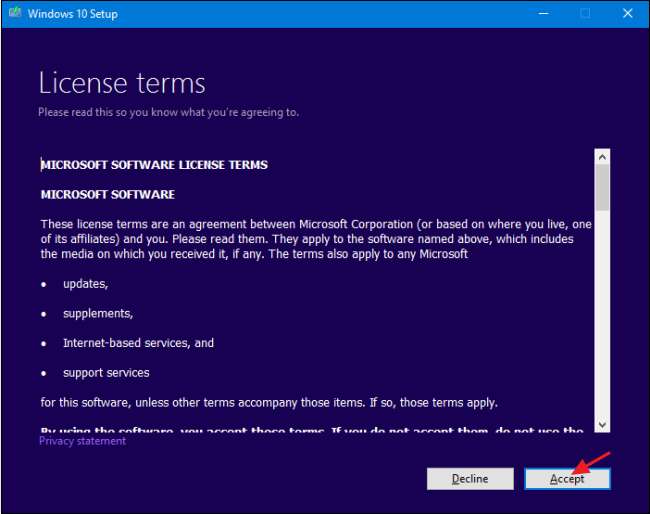
เมื่อเครื่องมือถามว่าคุณต้องการทำอะไรให้เลือก“ สร้างสื่อการติดตั้งสำหรับพีซีเครื่องอื่น” แล้วคลิก“ ถัดไป” เครื่องมือรุ่น Windows 8.1 ยังไม่มีตัวเลือกนี้ มันเป็นเพียงค่าเริ่มต้นในการสร้างสื่อการติดตั้งสำหรับพีซีเครื่องอื่น (ซึ่งเป็นสิ่งที่เราต้องการ)
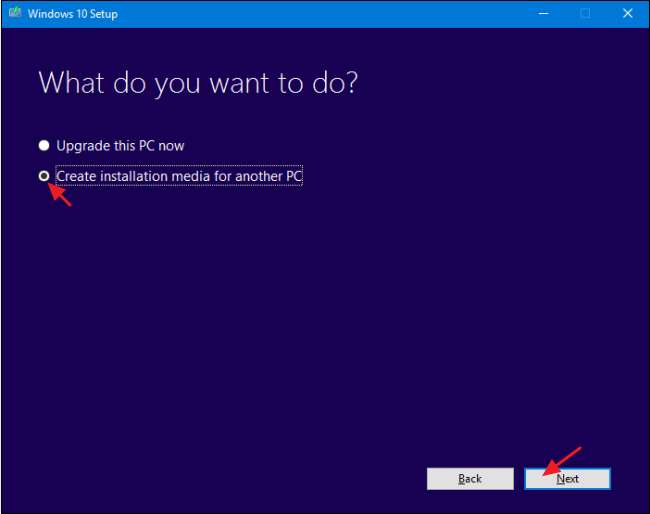
เครื่องมือนี้จะแนะนำภาษารุ่นและสถาปัตยกรรมสำหรับ Windows โดยอิงจากข้อมูลเกี่ยวกับพีซีที่เครื่องมือกำลังทำงานอยู่ หากคุณจะใช้สื่อการติดตั้งบนพีซีเครื่องนั้นให้คลิก "ถัดไป" หากคุณกำลังวางแผนที่จะติดตั้งบนพีซีเครื่องอื่นให้ล้างกล่องกาเครื่องหมาย "ใช้ตัวเลือกที่แนะนำสำหรับพีซีเครื่องนี้" เลือกตัวเลือกที่เหมาะสมกับใบอนุญาตที่คุณมีมากขึ้นจากนั้นคลิก "ถัดไป" โปรดทราบว่าหากคุณกำลังใช้เครื่องมือเวอร์ชัน 8.1 คุณจะเริ่มต้นด้วยหน้าจอนี้จริงๆ เครื่องมือนี้ยังไม่แนะนำตัวเลือกต่างๆ คุณต้องเลือกเอง
โปรดจำไว้ว่าใบอนุญาตของคุณจะใช้ได้กับ Windows รุ่นที่ถูกต้องเท่านั้น - หากใบอนุญาตของคุณเป็น Windows 10 Pro แบบ 64 บิตคุณจะไม่สามารถติดตั้ง Windows 10 Home แบบ 32 บิตได้ดังนั้นโปรดตรวจสอบให้แน่ใจว่าการเลือกของคุณที่นี่ตรงกับสิ่งที่ระบุไว้ใน รหัสผลิตภัณฑ์
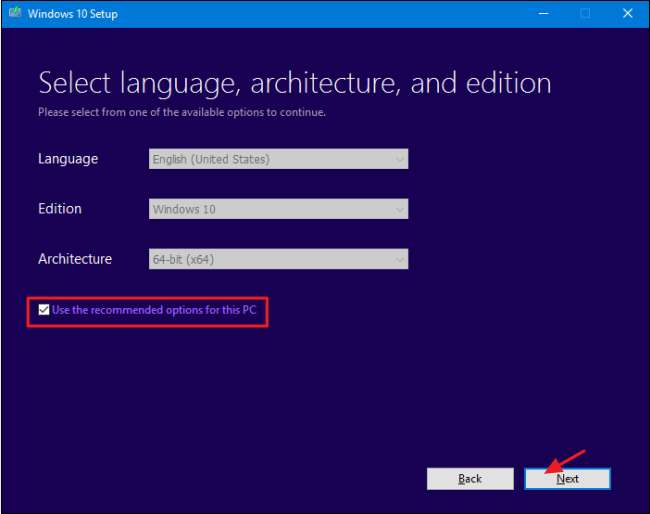
จากนั้นเลือกว่าคุณต้องการให้เครื่องมือสร้างแฟลชไดรฟ์ USB ที่สามารถบู๊ตได้ด้วยสื่อการติดตั้งหรือเพียงแค่สร้างไฟล์ ISO ที่คุณสามารถใช้หรือเบิร์นลงดีวีดีในภายหลัง เราจะใช้ไฟล์ ISO ในตัวอย่างนี้ แต่กระบวนการนี้เหมือนกันมาก หากคุณใช้ตัวเลือก USB คุณจะต้องจัดหาไดรฟ์ USB ที่มีพื้นที่อย่างน้อย 3 GB นอกจากนี้ไดรฟ์ USB จะได้รับการฟอร์แมตในระหว่างกระบวนการดังนั้นตรวจสอบให้แน่ใจว่าไม่มีสิ่งใดที่คุณต้องการ เลือกตัวเลือกที่คุณต้องการจากนั้นคลิก“ ถัดไป”
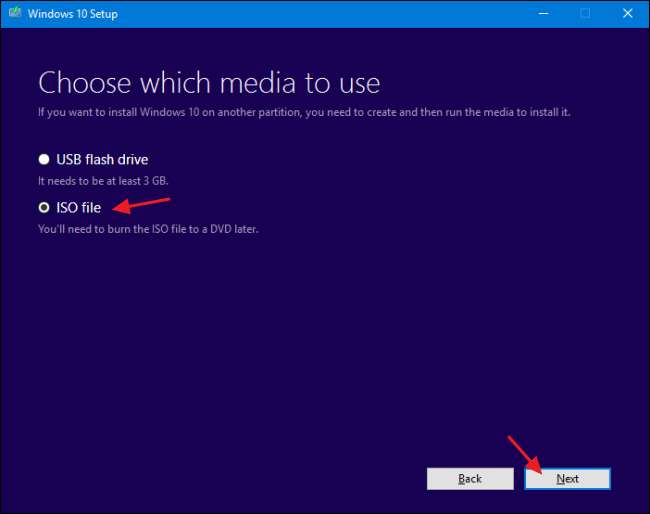
เลือกสถานที่บันทึกไฟล์ ISO ที่เสร็จแล้ว (หรือชี้เครื่องมือไปทางไดรฟ์ USB ที่ถูกต้องหากเป็นตัวเลือกที่คุณเลือก)
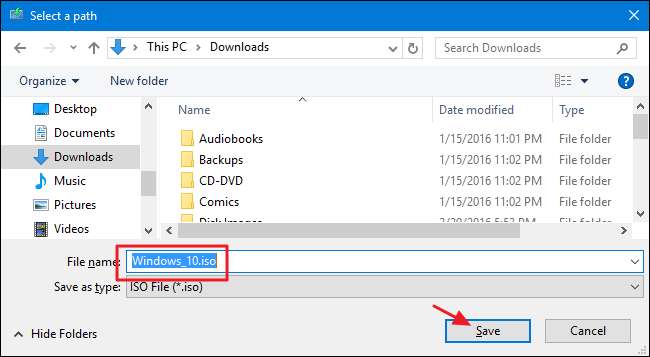
ณ จุดนี้เครื่องมือสร้างสื่อจะเริ่มดาวน์โหลดไฟล์และประกอบ ISO ของคุณซึ่งอาจใช้เวลาพอสมควรขึ้นอยู่กับการเชื่อมต่ออินเทอร์เน็ตของคุณ เมื่อดำเนินการเสร็จสิ้นคุณสามารถคลิก“ Open DVD Burner” หากคุณต้องการดำเนินการต่อและสร้างแผ่นดิสก์หรือเพียงแค่คลิกเสร็จสิ้นหากคุณยังไม่ต้องการสร้างดิสก์ในตอนนี้
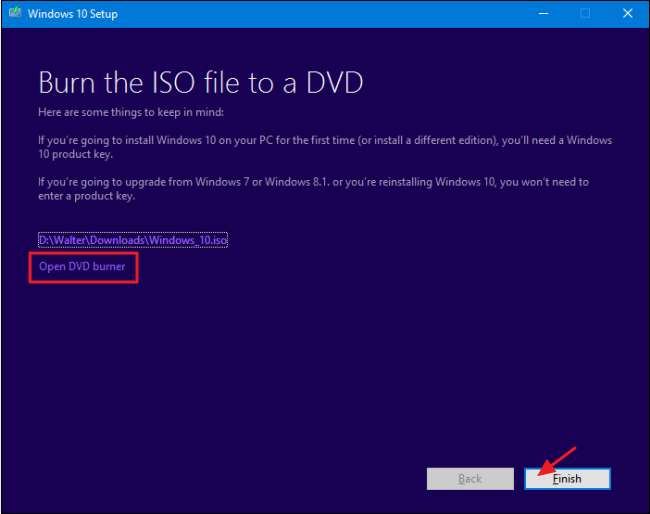
ที่เกี่ยวข้อง: วิธีการติดตั้ง Windows 10 ใหม่ทั้งหมดด้วยวิธีง่ายๆ
ตอนนี้คุณได้บันทึก ISO ใหม่แล้วคุณก็พร้อมที่จะใช้ประโยชน์ได้ตามที่เห็นสมควร คุณสามารถดำเนินการต่อไปได้ การติดตั้ง Windows ใหม่ทั้งหมด (ซึ่งในทางเทคนิคคุณ ไม่ต้องใช้รหัสผลิตภัณฑ์ด้วยซ้ำ ที่ต้องทำ) ใช้ ISO เพื่อสร้างไฟล์ เครื่องเสมือน หรือเพียงบันทึกไว้เมื่อคุณต้องการใช้งานระหว่างทาง
ดาวน์โหลด Windows 7 SP1 ISO โดยตรงจากเว็บไซต์ของ Microsoft
Microsoft ทำให้ Windows 7 SP1 ISO พร้อมให้ดาวน์โหลดโดยตรงผ่านไซต์ของตน สิ่งเดียวที่ทำได้คือคุณจะต้องมีรหัสผลิตภัณฑ์ที่ถูกต้องเพื่อดาวน์โหลดไฟล์และคีย์ OEM (เช่นเดียวกับที่ติดสติ๊กเกอร์ใต้แล็ปท็อปของคุณ) จะใช้ไม่ได้ หากเป็นคุณให้ไปที่หัวข้อถัดไป
หากคุณมีรหัสขายปลีกที่ถูกต้องให้ไปที่ไฟล์ หน้าดาวน์โหลด Windows 7 ป้อนรหัสผลิตภัณฑ์ของคุณแล้วคลิก“ ยืนยัน” เพื่อเริ่มกระบวนการดาวน์โหลด
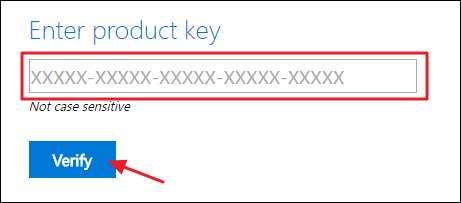
หลังจากยืนยันรหัสผลิตภัณฑ์ของคุณแล้วให้เลือกภาษาของผลิตภัณฑ์ที่คุณต้องการดาวน์โหลดจากนั้นคลิก "ยืนยัน"
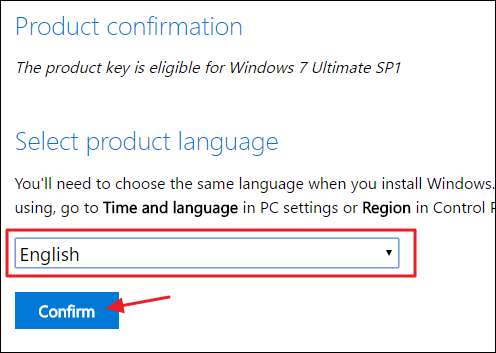
จากนั้นเลือกว่าคุณต้องการ Windows 7 รุ่น 32 บิตหรือ 64 บิตเมื่อคุณคลิกเวอร์ชันใดก็ตามที่คุณต้องการการดาวน์โหลดจะเริ่มขึ้น โปรดทราบว่าลิงก์ดาวน์โหลดที่สร้างโดยไซต์จะใช้ได้ภายใน 24 ชั่วโมงเท่านั้น แน่นอนคุณสามารถกลับมาทำตามขั้นตอนการตรวจสอบและคัดเลือกอีกครั้งเพื่อสร้างลิงก์ใหม่ได้
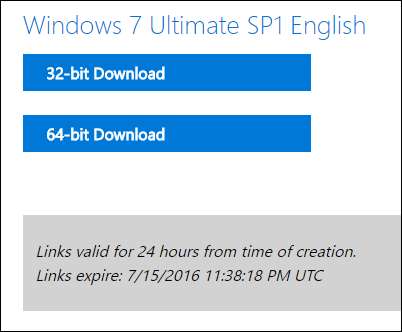
หลังจากดาวน์โหลดไฟล์ ISO คุณสามารถเบิร์นลงในดีวีดีได้โดยคลิกขวาใน Windows Explorer และเลือก“ เบิร์นดิสก์อิมเมจ” เพื่อเบิร์นลงดิสก์ หากคุณต้องการติดตั้ง Windows 7 จากไดรฟ์ USB วิธีที่ดีที่สุดคือใช้ไฟล์ เครื่องมือดาวน์โหลด USB / DVD ของ Windows 7 เพื่อใส่ไฟล์ ISO นั้นลงในไดรฟ์ USB

ที่เกี่ยวข้อง: วิธีอัปเดต Windows 7 ทั้งหมดพร้อมกันด้วย Convenience Rollup ของ Microsoft
ISO ที่ดาวน์โหลดมาที่คุณจะได้รับจาก Microsoft รวมถึง Windows 7 พร้อม Service Pack 1 เมื่อคุณติดตั้ง Windows 7 คุณสามารถหลีกเลี่ยงความยุ่งยากในการดาวน์โหลดและติดตั้งการอัปเดตหลายร้อยรายการที่ออกมาหลังจาก SP1 โดยการติดตั้ง Windows 7 SP1 Convenience Rollup . ยิ่งไปกว่านั้นทำไมไม่ใช้เวลาเพิ่มสักหน่อยและ สลิปสตรีม Convenience Rollup ลงใน Windows 7 ISO ของคุณหรือไม่ ด้วยวิธีนี้เมื่อใดก็ตามที่คุณติดตั้ง Windows 7 ในอนาคตคุณจะมี ISO หนึ่งรายการพร้อมการอัปเดตทั้งหมด (อย่างน้อยจนถึงเดือนพฤษภาคม 2016)
ดาวน์โหลด Windows หรือ Office ISO ใด ๆ โดยใช้เครื่องมือของบุคคลที่สามฟรี
Microsoft เคยทำให้ ISO ทั้งหมดนี้พร้อมใช้งานผ่านไซต์ที่เรียกว่า Digital River แต่ไม่มีอีกแล้ว แต่จะถูกเก็บไว้ในเว็บไซต์ TechBench อย่างไรก็ตาม ISO อาจหาได้ยากและสำหรับ Windows เวอร์ชันอื่น ๆ ที่ไม่ใช่เวอร์ชันล่าสุดไซต์จะพยายามอย่างหนักที่จะผลักดันให้คุณใช้ Media Creation Tool แทน ป้อนไฟล์ Microsoft Windows และ Office ISO Download Tool . ยูทิลิตี้ฟรีนี้มีอินเทอร์เฟซที่เรียบง่ายซึ่งให้คุณเลือกเวอร์ชันของ Windows ที่คุณต้องการจากนั้นดาวน์โหลด ISO สำหรับเวอร์ชันนั้นโดยตรงจากเซิร์ฟเวอร์ดาวน์โหลดของ Microsoft ซึ่งรวมถึงบิลด์ต่างๆของ Windows 10 Insider Preview คุณยังสามารถใช้เครื่องมือเพื่อดาวน์โหลด ISO สำหรับ Microsoft Office บางเวอร์ชันได้
ขั้นแรกตรงไปที่ HeiDoc.net และคว้าไฟล์ Microsoft Windows และ Office ISO Download Tool . ฟรีและเป็นเครื่องมือแบบพกพาจึงไม่มีการติดตั้ง เพียงแค่เปิดไฟล์ปฏิบัติการ ในหน้าต่างหลักเลือกเวอร์ชันของ Windows หรือ Office ที่คุณต้องการดาวน์โหลด

คลิกเมนูแบบเลื่อนลง“ เลือกรุ่น” จากนั้นเลือกรุ่นที่คุณต้องการ โปรดทราบว่านอกเหนือจากรุ่นปกติของผลิตภัณฑ์ (เช่น Home หรือ Professional) คุณยังสามารถดาวน์โหลดรุ่นเฉพาะของภูมิภาคเช่น Windows N (ซึ่งจำหน่ายในตลาดยุโรปและไม่มีแอปมัลติมีเดียเช่น Media Player และ DVD Maker ) และ Windows K (ซึ่งจำหน่ายในตลาดเกาหลี)
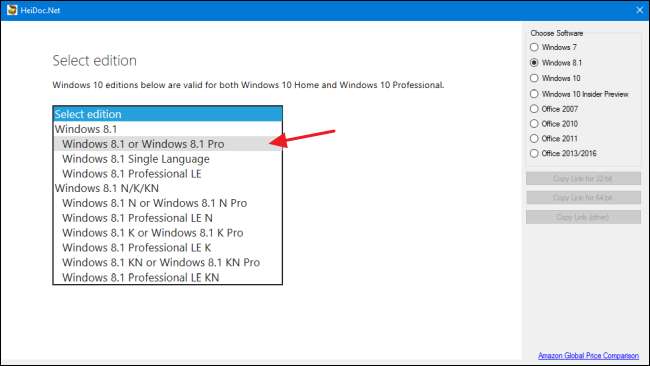
หลังจากคุณเลือกรุ่นที่คุณต้องการดาวน์โหลดแล้วให้คลิก "ยืนยัน"
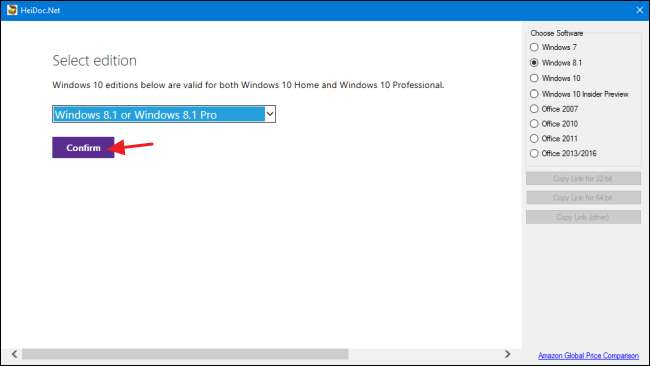
จากนั้นใช้เมนูแบบเลื่อนลงที่ปรากฏขึ้นเพื่อเลือกภาษาของผลิตภัณฑ์ที่คุณต้องการดาวน์โหลดจากนั้นคลิกปุ่ม "ยืนยัน" ใต้เมนูแบบเลื่อนลงภาษา

สุดท้ายให้เลือกว่าจะดาวน์โหลดผลิตภัณฑ์เวอร์ชัน 32 บิตหรือ 64 บิต การคลิกปุ่มดาวน์โหลดจะเป็นการเริ่มต้นการดาวน์โหลดโดยใช้เครื่องมือดาวน์โหลด ISO ดังนั้นคุณจะต้องเปิดค้างไว้จนกว่าการดาวน์โหลดจะเสร็จสิ้น หรือคุณสามารถใช้ปุ่ม“ คัดลอกลิงก์” ทางด้านขวาเพื่อคัดลอกลิงก์ดาวน์โหลดโดยตรงไปยังคลิปบอร์ดของคุณจากนั้นดาวน์โหลดไฟล์โดยใช้เบราว์เซอร์ของคุณ ไม่ว่าจะด้วยวิธีใดโปรดทราบว่าลิงก์ส่วนใหญ่ที่เครื่องมือสร้างขึ้นจะใช้ได้ภายใน 24 ชั่วโมงเท่านั้นแม้ว่าคุณจะกลับมาและสร้างลิงก์ใหม่ได้ตลอดเวลา
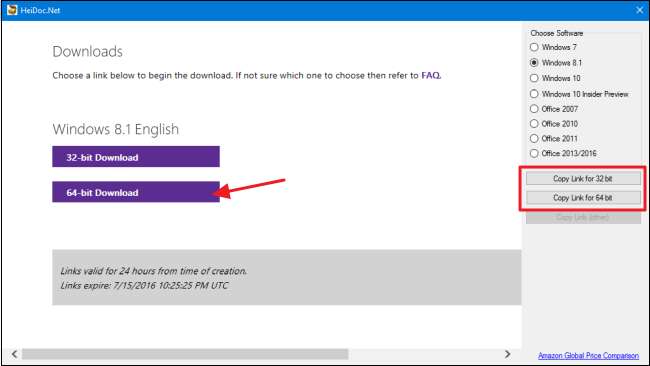
และนั่นคือทั้งหมดที่ต้องใช้ Microsoft Windows และ Office ISO Download Tool ใช่คุณสามารถทำบางสิ่งให้สำเร็จได้โดยการขุดดูไซต์ TechBench แต่การใช้ยูทิลิตี้เล็ก ๆ ที่ชาญฉลาดนี้จะเร็วกว่าและช่วยประหยัดความยุ่งยากได้มาก นอกจากนี้สำหรับผลิตภัณฑ์บางอย่างเช่น Windows 8.1 การค้นหาการดาวน์โหลดโดยตรงบนไซต์นั้นเป็นไปไม่ได้เลย
Microsoft ยังให้บริการซอฟต์แวร์อื่น ๆ ผ่านทางไฟล์ ศูนย์ประเมินผล TechNet . ตัวอย่างเช่นคุณสามารถดาวน์โหลด Windows Server 2012 R2 รุ่นทดลองใช้และป้อนหมายเลขผลิตภัณฑ์ที่ถูกต้องเพื่อรับเวอร์ชันเต็ม เพียงคลิกที่ส่วนหัว "ประเมินทันที" บนไซต์เพื่อดูว่ามีซอฟต์แวร์รุ่นทดลองใดบ้างที่มีให้ คุณจะต้องลงชื่อเข้าใช้ด้วยบัญชี Microsoft ก่อนดาวน์โหลด
เครดิตรูปภาพ: bfishadow บน Flickr







